En esta oportunidad vamos a mostrar como activar el soporte de mysql para miarroba.com, anteriormente explicamos como conseguir hosting gratuito con soporte a php y mysql
Tema anterior: Hosting Gratuito con soporte PHP y MySql en Miarroba
Bueno una vez conectados a nuestro cpanel del hosting miarroba.com e ingrese a la administración de su espacio web y haga clic sobre [MySql]
Como puede observar no tenemos base de datos, ni opciones adicionales es momento de activar el soporte a MySql. Nos ubicamos en [Preferencias] y marcamos [MySql Activada], luego hay que proporcionar un password para el usuario que tendra permisos de administrador para nuestras bases de datos. luego presione en [Continuar].
Observe esta advertencia y no lo olvide.
Ahora necesitamos ir a [MySql]. observe los nuevos datos de conexion y haga clic sobre [Administrar] para empezar a trabajar con nuestra base de datos.
Como se puede observar nos muestra una interfaz phpMyAdmin para la administración de nuestra base de datos donde debemos ingresar el password que proporcionamos en la activación de MySql, y luego haga clic sobre [Continuar].
Como se aprecia en la imagen tenemos nuestra base de datos totalmente vacia, ahora me dispongo a crear una tabla asi que debemos ingresar a [SQL], tal como se muestra en la imagen.
En la ventana secundaria que se muestra a continuación tendriamos que pegar el siguiente script SQL para la creación de una tabla usuarios
Luego hariamos clic en [Continuar]
Luego de correr el script SQL podemos observar un mensaje de resultado del script SQL, Ahora haga clic sobre el nombre de la tabla [sumausu] como se muestra en la imagen.
Creo que es momento de insertar un registr, haga clic sobre [insertar].
Luego ingrese los datos para nuestro nuevo registro y presione [Continuar].
Tenemos un mensaje que indica que se inserto un registro pero seria bueno hacer clic en [Examinar], para mostrar los datos.
Aqui tenemos como resultado nuestro registro insertado.
Bueno como pueden apreciar es demasiado sencillo trabajar con MySQl sobre Miarroba.com
Tema anterior: Hosting Gratuito con soporte PHP y MySql en Miarroba
Bueno una vez conectados a nuestro cpanel del hosting miarroba.com e ingrese a la administración de su espacio web y haga clic sobre [MySql]
Como puede observar no tenemos base de datos, ni opciones adicionales es momento de activar el soporte a MySql. Nos ubicamos en [Preferencias] y marcamos [MySql Activada], luego hay que proporcionar un password para el usuario que tendra permisos de administrador para nuestras bases de datos. luego presione en [Continuar].
Observe esta advertencia y no lo olvide.
Ahora necesitamos ir a [MySql]. observe los nuevos datos de conexion y haga clic sobre [Administrar] para empezar a trabajar con nuestra base de datos.
Como se puede observar nos muestra una interfaz phpMyAdmin para la administración de nuestra base de datos donde debemos ingresar el password que proporcionamos en la activación de MySql, y luego haga clic sobre [Continuar].
Como se aprecia en la imagen tenemos nuestra base de datos totalmente vacia, ahora me dispongo a crear una tabla asi que debemos ingresar a [SQL], tal como se muestra en la imagen.
En la ventana secundaria que se muestra a continuación tendriamos que pegar el siguiente script SQL para la creación de una tabla usuarios
CREATE TABLE sumausu ( usu_codigo char(3) NOT NULL, usu_nombre varchar(20) default NULL, usu_logins varchar(15) default NULL, usu_passwd varchar(15) default NULL, usu_fecact datetime default NULL, usu_emails varchar(25) default NULL, usu_codest char(1) default NULL, PRIMARY KEY (`usu_codigo`))
Luego hariamos clic en [Continuar]
Luego de correr el script SQL podemos observar un mensaje de resultado del script SQL, Ahora haga clic sobre el nombre de la tabla [sumausu] como se muestra en la imagen.
Creo que es momento de insertar un registr, haga clic sobre [insertar].
Luego ingrese los datos para nuestro nuevo registro y presione [Continuar].
Tenemos un mensaje que indica que se inserto un registro pero seria bueno hacer clic en [Examinar], para mostrar los datos.
Aqui tenemos como resultado nuestro registro insertado.
Bueno como pueden apreciar es demasiado sencillo trabajar con MySQl sobre Miarroba.com


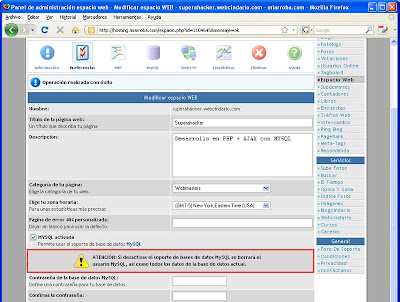
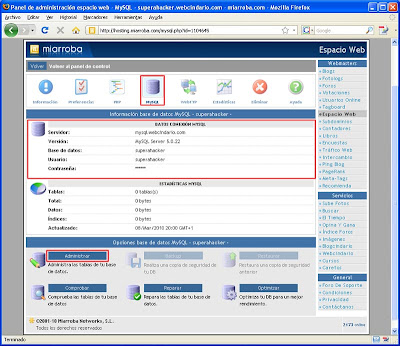
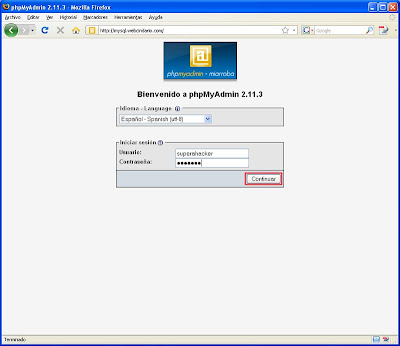
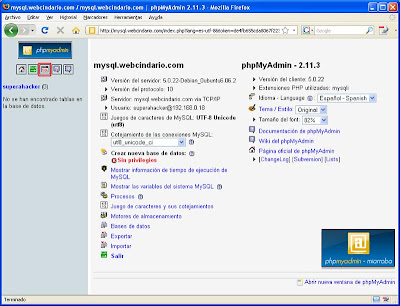
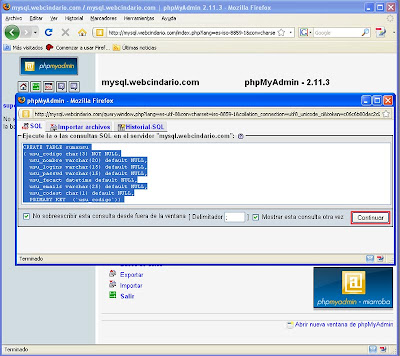
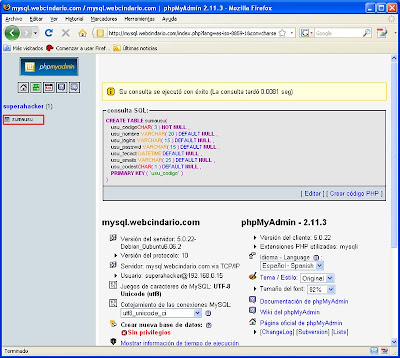

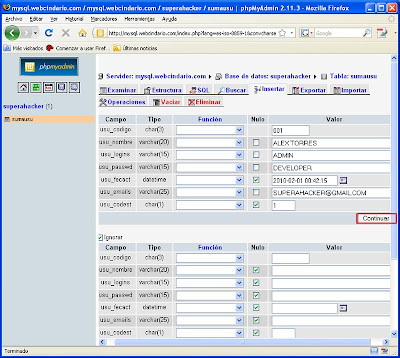


Comentarios
Publicar un comentario